Joskus saatat haluta sulkea kannettavan tietokoneen ja silti käyttää näyttöä Windowsissa.
Yleensä Windows asettaa kannettavan tietokoneen virransäästötilaan, kun suljet kannettavan tietokoneen kannen. Voit myös määrittää sen sammumaan kokonaan virta-asetusten kautta.
Mutta entä jos se on kytketty näyttöön etkä halua sen menevän lepotilaan tai sammuvan? Tässä näytämme, kuinka kannettava tietokone suljetaan ja näyttöä käytetään Windows 11:ssä ja 10:ssä.
Tämä prosessi vaatii virta-asetusten muuttamisen Ohjauspaneelin kautta Windows 11:ssä ja Windows 10:ssä . Jos esimerkiksi asetat kannettavan tietokoneen toimimaan näytön kanssa suljettuna, sinun on katkaistava virta manuaalisesti ennen kuin laitat sen pussiin. Jos et, kannettava tietokone voi ylikuumentua ja aiheuttaa sen toiminnan.
Kannettavan tietokoneen kannen sulkeminen ja ulkoisen näytön käyttäminen Windows 11:ssä
Kannettavan tietokoneen kannen käyttö säästää tilaa työasemassasi. Haluat kuitenkin, että se pysyy päällä ja käytä sitä ulkoisen näytön kanssa.
Jos haluat käyttää kannettavaa tietokonetta ulkoisella näytöllä Windows 11:ssä, toimi seuraavasti:
- Avaa Käynnistä -valikko painamalla Windows-näppäintä tai napsauttamalla Käynnistä-painiketta .
- Etsi cpl ja napsauta Ohjauspaneeli yläreunan Paras haku -kohdan alla.
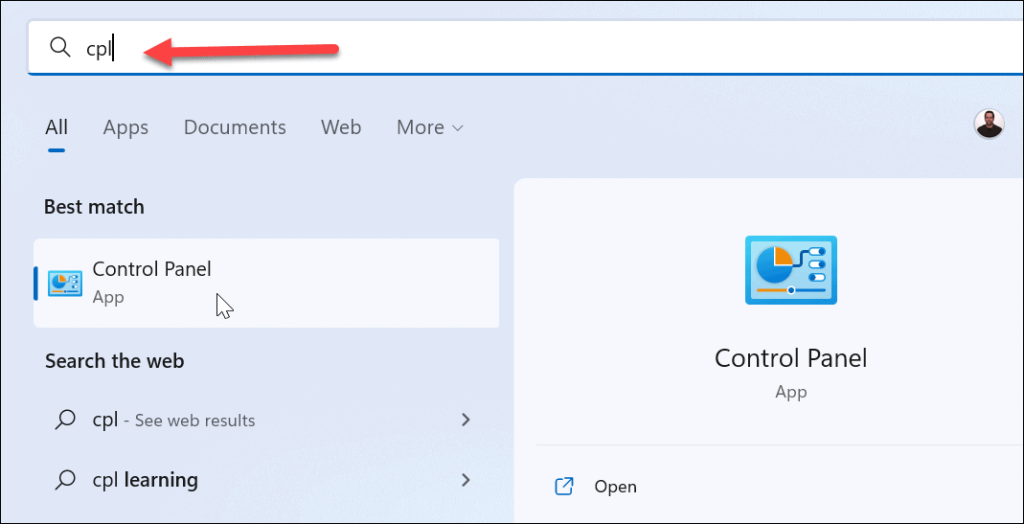
- Kun Ohjauspaneeli avautuu, varmista, että Tarkasteluperuste- asetuksena on Suuret kuvakkeet ja napsauta Virranhallinta-asetukset .
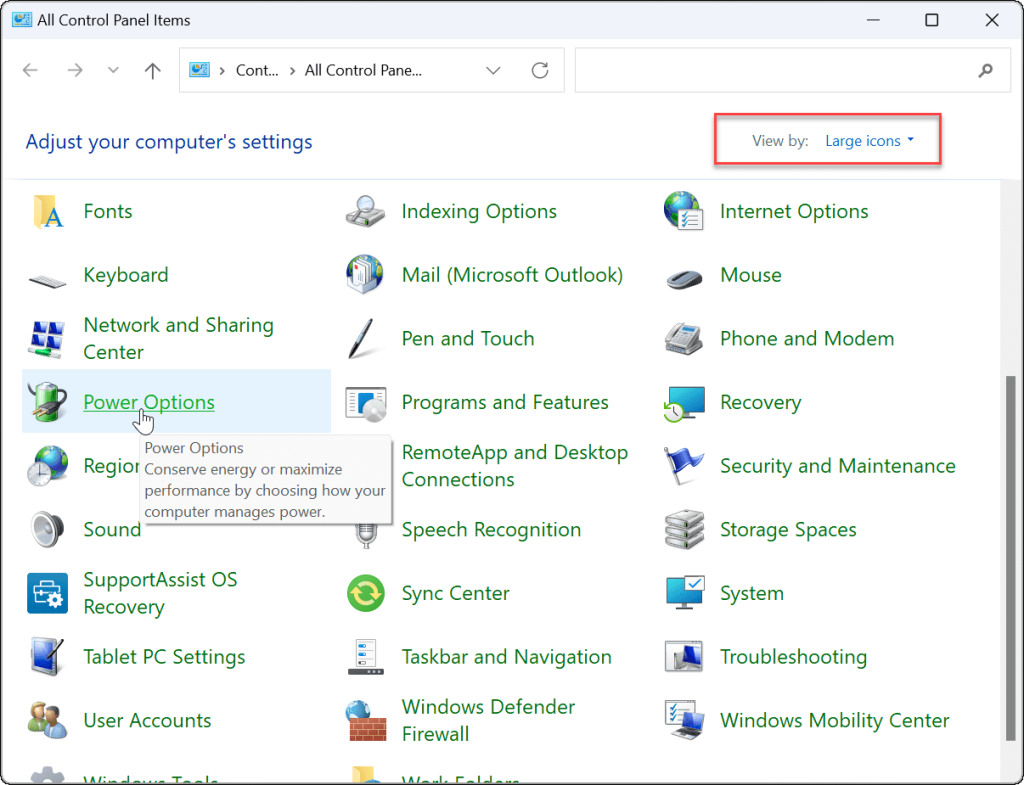
- Napsauta vasemmalla puolella Valitse mitä kannen sulkeminen tekee -linkkiä.
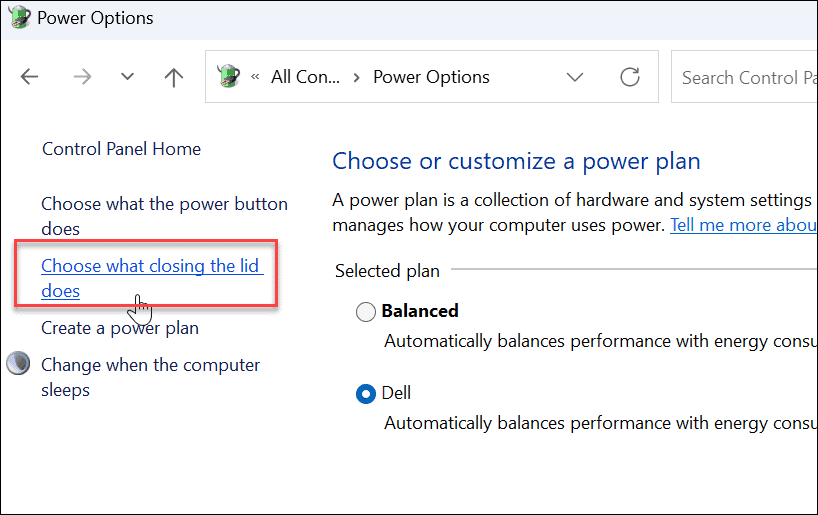
- Valitse Kun suljen kannen -sarakkeen avattavista valikoista Älä tee mitään kohdasta Akkuvirta ja kytkettynä .
- Napsauta sivun alareunassa olevaa Tallenna muutokset -painiketta.
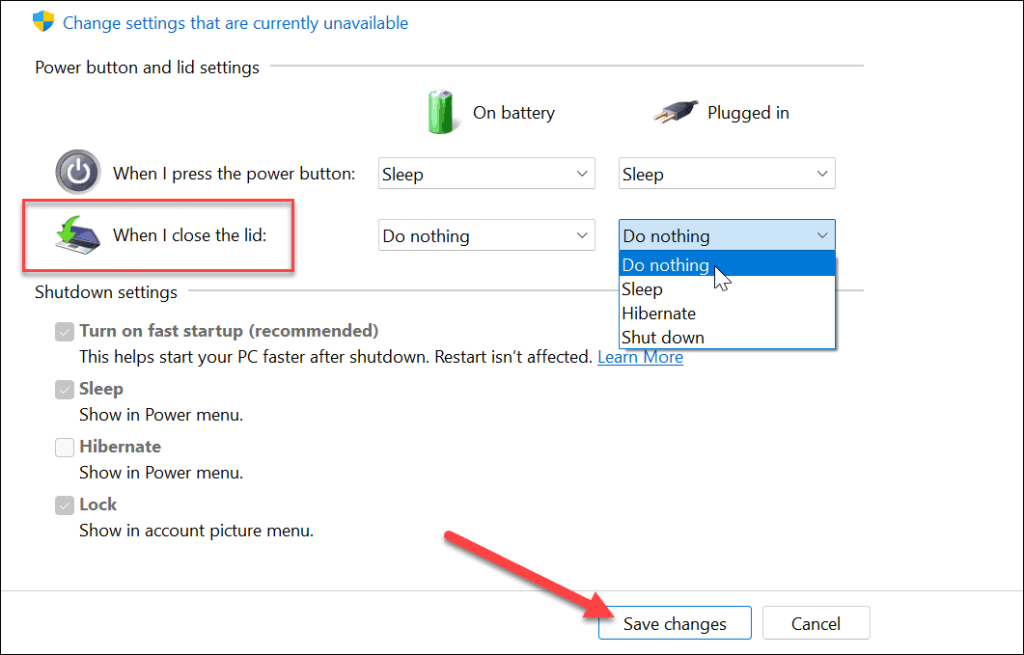
Asetusten säätämisen jälkeen voit sulkea kannen ja silti käyttää ulkoista näyttöäsi.
Kannettavan kannen sulkeminen ja ulkoisen näytön käyttäminen Windows 10:ssä
Kannettavan tietokoneen asettaminen käyttämään ulkoista näyttöä, kun suljet Windows 10:n kannen, on käytännössä sama.
Jos haluat käyttää ulkoista näyttöä kannen sulkemisen jälkeen, Windows 10:ssä toimi seuraavasti:
- Napsauta Käynnistä tai paina Windows-näppäintä ja kirjoita cpl .
- Napsauta hakutulosten yläreunassa Paras haku -kategorian alla Ohjauspaneeli .
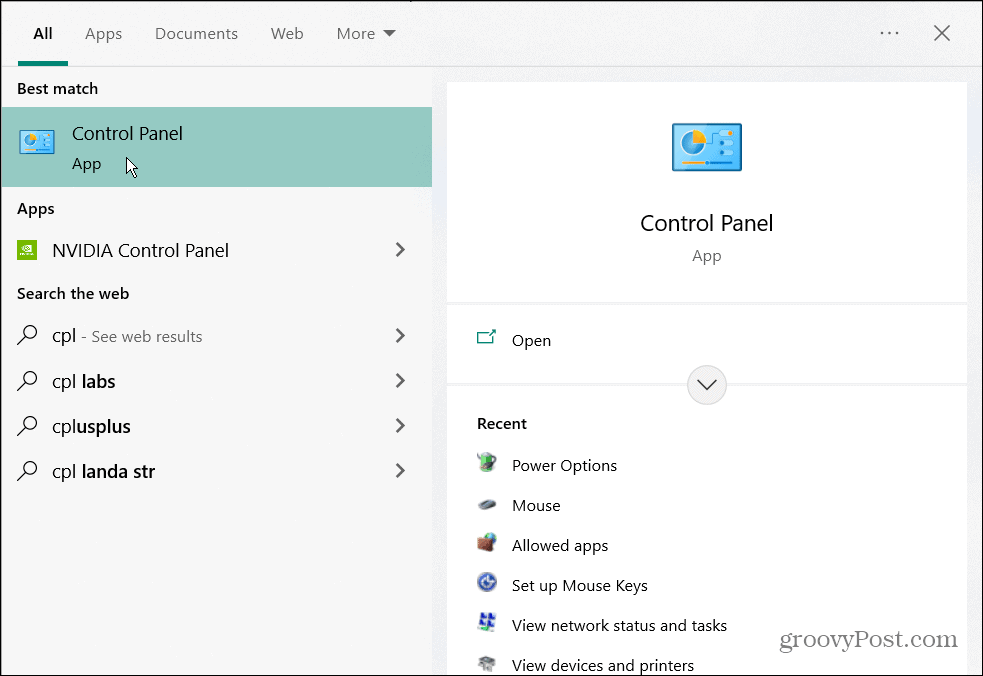
- Varmista, että View by -asetuksena on Suuret kuvakkeet , ja napsauta Virranhallinta-asetukset .
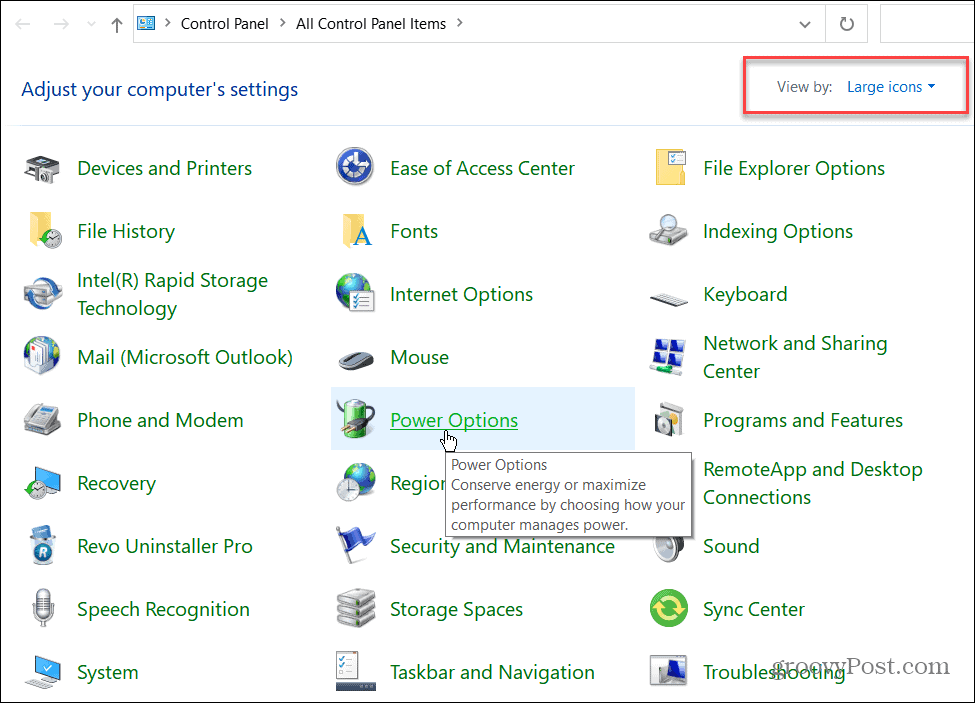
- Napsauta vasemmassa ruudussa Valitse mitä kannen sulkeminen tekee -linkkiä.
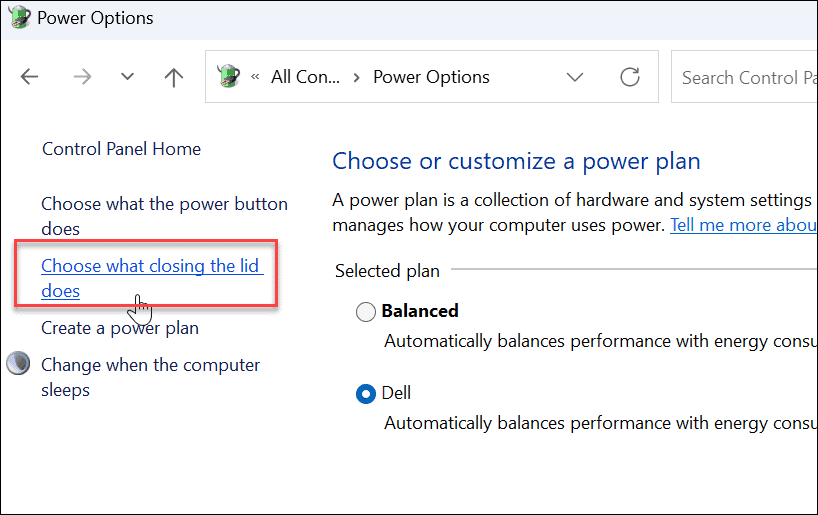
- Valitse Kun suljen kannen -sarakkeen avattavista valikoista Älä tee mitään kohdasta Akkuvirta ja kytkettynä .
- Varmista, että napsautat Tallenna muutokset -painiketta sivun alalaidassa, jotta muutokset tulevat voimaan.
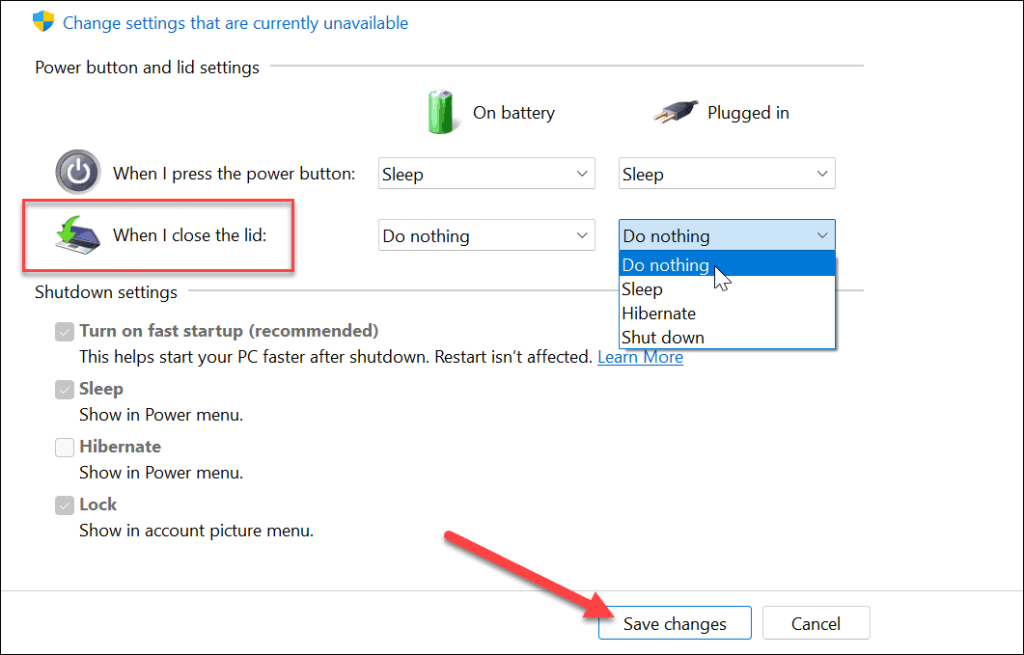
Windowsin Virranhallinta-asetukset
Jos haluat lisätilaa sotkuttomalle työtilalle, kannettavan tietokoneen asettaminen toimimaan ulkoisen näytön kanssa, kun suljet sen kannen, on yksinkertaista. Muista sammuttaa se tai laittaa se lepotilaan matkustaessasi sen kanssa. Muuten kannettava tietokone pysyy päällä ja voi aiheuttaa ylikuumenemisongelmia.
Puhuttaessa ylikuumenemisesta, katso kuinka voit seurata suorittimen lämpötilaa . Saatat myös olla kiinnostunut luomaan mukautetun virrankäyttösuunnitelman .
Jos käytät Windows 11:tä, tarkista akun jäljellä oleva käyttöaika tai jos kannettava tietokoneesi ei selviä päivääkään yhdellä latauksella, tässä on 7 tapaa parantaa akun käyttöikää Windows 11:ssä .
![Xbox 360 -emulaattorit Windows PC:lle asennetaan vuonna 2022 – [10 PARHAAT POINTA] Xbox 360 -emulaattorit Windows PC:lle asennetaan vuonna 2022 – [10 PARHAAT POINTA]](https://img2.luckytemplates.com/resources1/images2/image-9170-0408151140240.png)
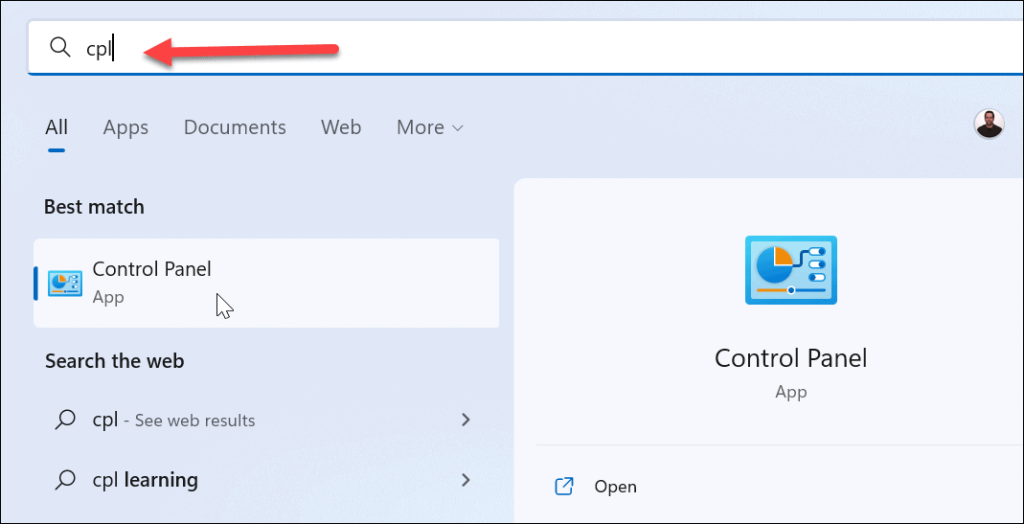
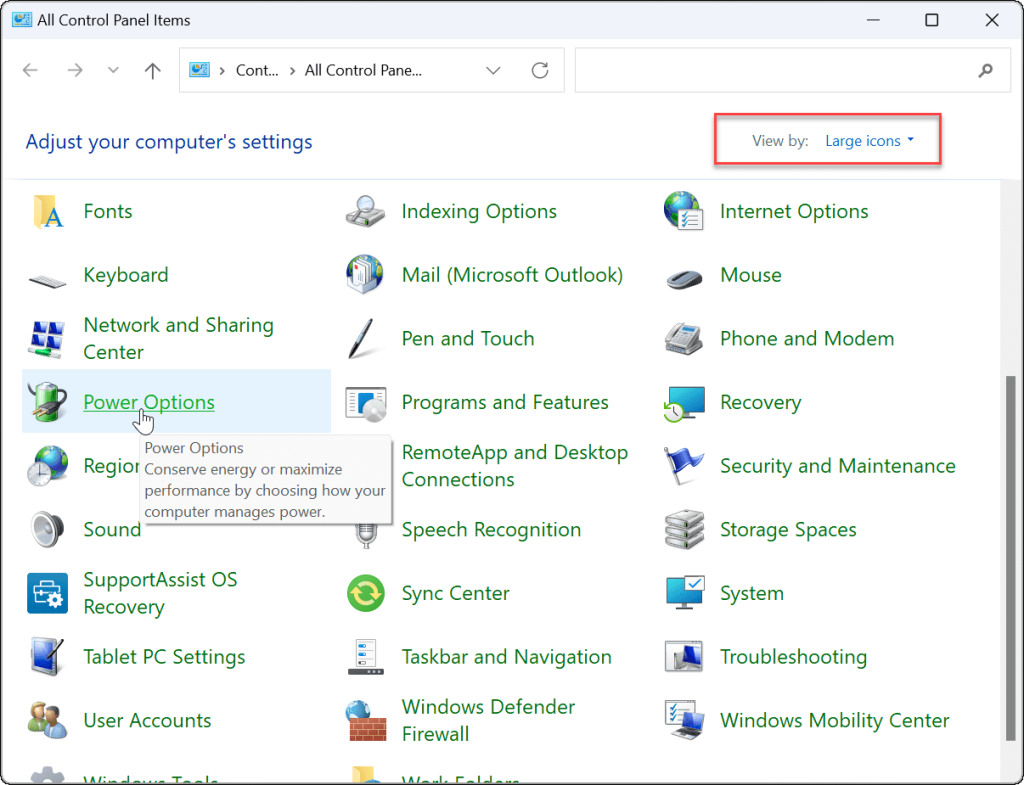
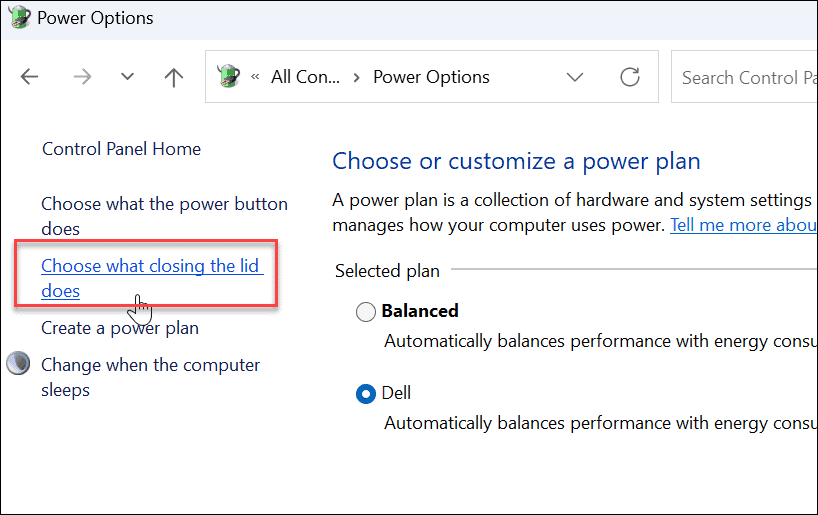
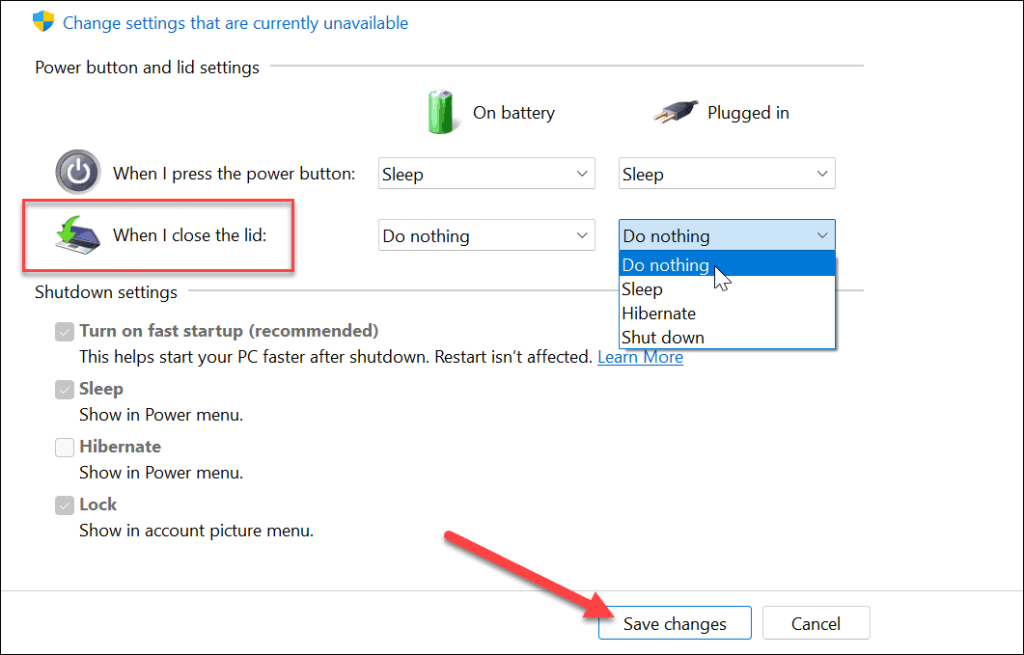
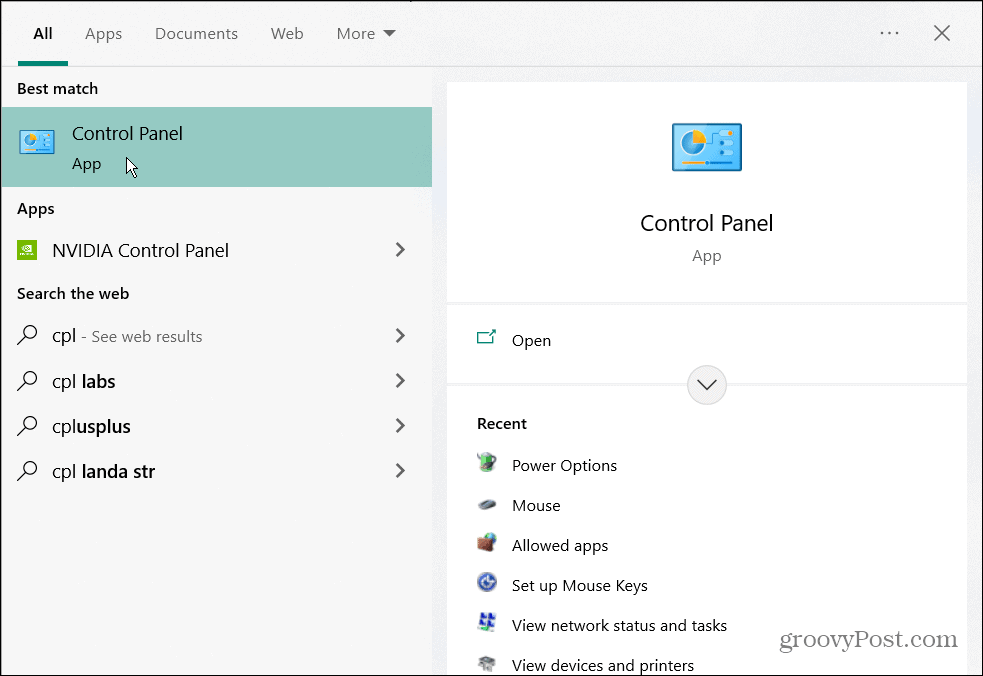
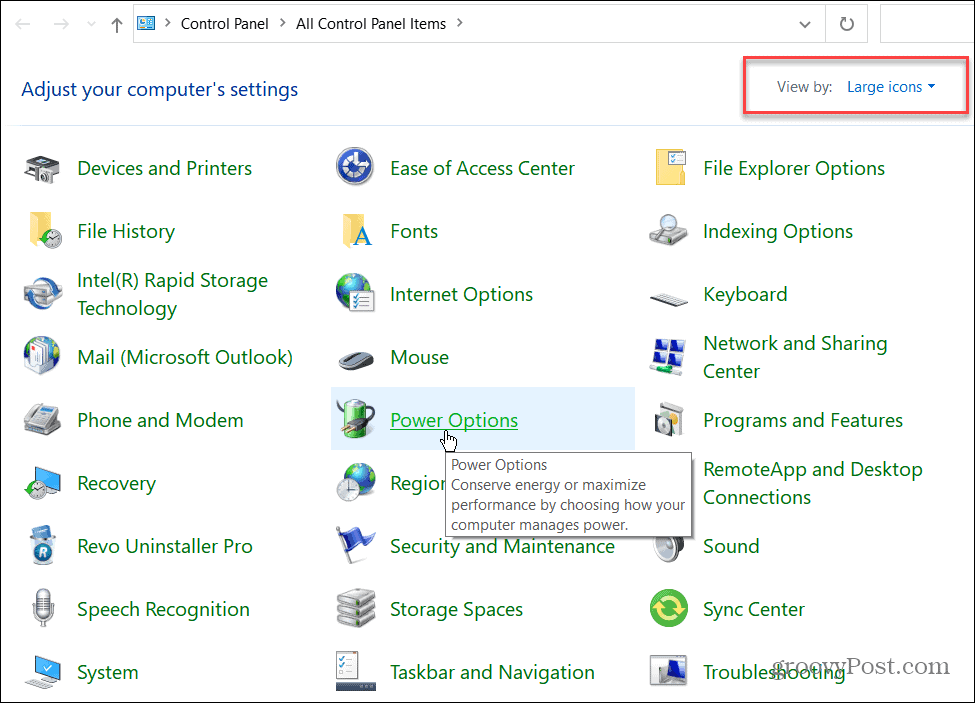
![[100 % ratkaistu] Kuinka korjata Error Printing -viesti Windows 10:ssä? [100 % ratkaistu] Kuinka korjata Error Printing -viesti Windows 10:ssä?](https://img2.luckytemplates.com/resources1/images2/image-9322-0408150406327.png)




![KORJAATTU: Tulostin on virhetilassa [HP, Canon, Epson, Zebra & Brother] KORJAATTU: Tulostin on virhetilassa [HP, Canon, Epson, Zebra & Brother]](https://img2.luckytemplates.com/resources1/images2/image-1874-0408150757336.png)

![Kuinka korjata Xbox-sovellus, joka ei avaudu Windows 10:ssä [PIKAOPAS] Kuinka korjata Xbox-sovellus, joka ei avaudu Windows 10:ssä [PIKAOPAS]](https://img2.luckytemplates.com/resources1/images2/image-7896-0408150400865.png)
